Evo kako da dodlite potpuno novu namenu Bixby tasteru Galaxy S8 i Note 8 telefona. Možete podesiti da Bixby taster pokrene kameru ili neku potpuno drugu aplikaciju.
Samsung Galaxy S8 i Galaxy S8 Plus telefoni dolaze sa jednim ekstra tasterom koji služi za aktiviranje novog Bixby asistenta. Za one koji nisu u toku, Bixby je novi digitalni asistent Samsung kompanije koji praktično ima istu ulogu kao i Google asistent. Međutim, mnogi ne koriste ni jednog digitalnog asistenta i jednostavno žele da im taj Bixby taster služi za nešto drugo.
U početku, to nije bilo moguće. Tačnije, Samsung je u jednoj od nadogradnji omogućio samo isključivanje Bixby tastera, ali ne i dodeljivanje njemu neke druge namene. Isto je i sa Galaxy Note 8 modelom.
>> Kako podesiti kameru Galaxy S8 telefona da snima u 4K rezoluciji, sa 60 fps? <<
>> Kako u celosti primeniti tamnu temu na Android koji pokreće Galaxy S8? <<
Ali ne brinite! Postoji rešenje za to. Koristeći aplikaciju trećeg lica moguće dodeliti potpuno drugu namenu Bixby tasteru, bez root-a i sličnih modifikacija. U pitanju je “bxActions - Bixby Button Remapper” aplikacija. Potpuno je besplatna i možete je preuzeti sa Google Play prodavnice.
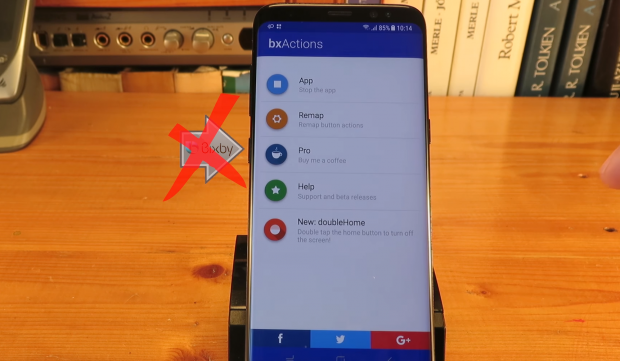
Aplikacija savršeno radi na Galaxy S8 telefonima uz poslednju zakrpu (AQG5). Što je najbitnije, moguće podesiti da Bixby taster pokreće bilo koju drugu aplikaciju umesto Bixby digitalnog asistenta. Primera radi, možete pokrenuti kamera aplikaciju, da potpuno utišate telefon, da uslikate ekran ili čak da podesite da se pokrene Google asistent. Naravno, postoji i opcija da u potpunosti isključite Bixby taster.
Pogledajte celokupnu listu aktivnosti:
- Deaktiviranje Bixby tastera
- Uslikavanje ekrana
- Postavljanje Google Asistetna
- Pokretanje bilo koje aplikacije
- Aktiviranje LED blica
- Prebacivanje na prethodno korišćenu aplikaciju
- Još novih opcija koje dolaze uz svaku nadogradnju
Aplikacija je vrlo jednostavna i intuitivna za korišćenje te nećemo praviti “korak po korak” uputstvo. Dodaćemo samo da je potrebno prvo postaviti tj. aktivirati Bixby servis na uobičajen način pre neko što instalirate “bxActions” aplikaciju.
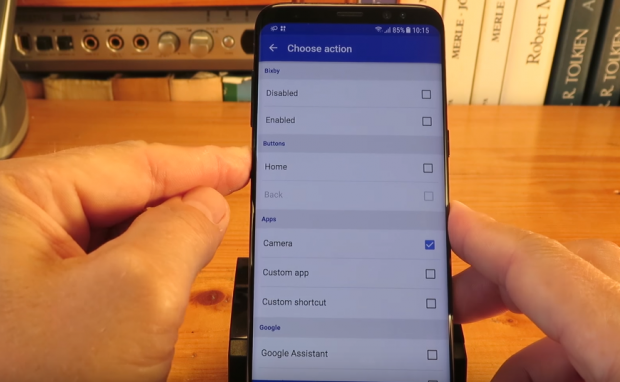
*Alternativni link za preuzimanje
bxActions - xda-developers.com post
Tvorci aplikacije napominju da je moguće da Samsung nekom od sledećih nadogradnja firmware-a onemoguće bxAction aplikacije. Zato, pre nego što ažurirate svoj telefon i instalirate novu zakrpu proverite takozvani “changelog” kao bi znali da li će aplikacija raditi ili ne.
>> Kako instalirati Galaxy S8 temu na bilo koji Samsung Galaxy telefon? (VIDEO) <<
>> Instalirajte portovani Galaxy S8 ROM na Galaxy S7 i Galaxy S7 Edge telefon? <<
>> Kako instalirati Galaxy S8 “Always On Display” aplikaciju na Samsung Galaxy telefonima? <<